迅捷CAD编辑器中怎么给CAD图纸新建图层
在日常的编辑CAD图纸的过程中,如果我们需要给CAD图纸新建一个图层时具体要怎么操作呢?迅捷CAD编辑器中怎么给CAD图纸新建图层,大家知道要怎么操作吗?那下面小编就来教教大家在迅捷CAD编辑器中怎么给CAD图纸新建图层,想要了解的朋友就一起来看看吧!
使用工具:迅捷CAD编辑器标准版
免费下载
第一步:在电脑中任意打开一个浏览器,在浏览器的搜索框中搜索迅捷CAD编辑器,进入迅捷CAD官网,点击下载安装迅捷CAD编辑器,然后启动该软件进入到编辑器的操作窗口。
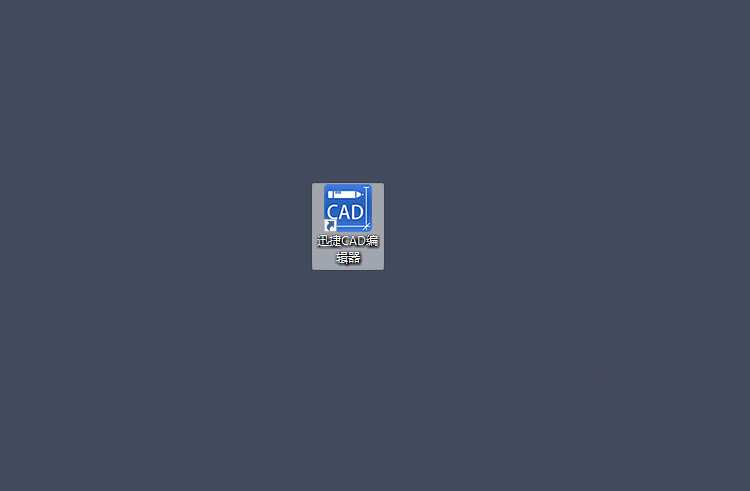
第二步:进入到迅捷CAD编辑器的操作窗口之后,点击软件顶部左侧菜单栏中的“文件”选项卡,在其下拉栏中在点击“打开”按钮,在弹出的界面中选择并打开需要进行编辑的CAD图纸文件。

第三步:打开CAD图纸文件之后,需要把编辑器上方的菜单栏切换到“编辑器”选项卡,在“CAD绘图设置”中点击“图层(打开图层对话框以管理图层列表及属性)”按钮来打开图层对话框。

第四步:打开图层对话框之后,点击对话框左上方的“新图层”按钮之后就可以新建一个图层,然后在新图层中输入图层的名称,还可以在色彩、线型、线宽等选项卡中对新建的图层进行设置。
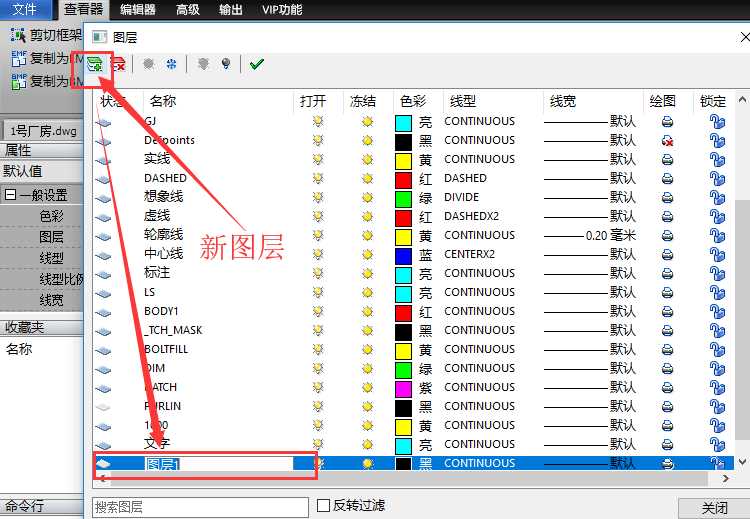
第五步:点击对话框中的“设置当前”按钮,就可以把刚刚新建的图层设置为当前CAD图纸中的图层。然后退出对话框即可。
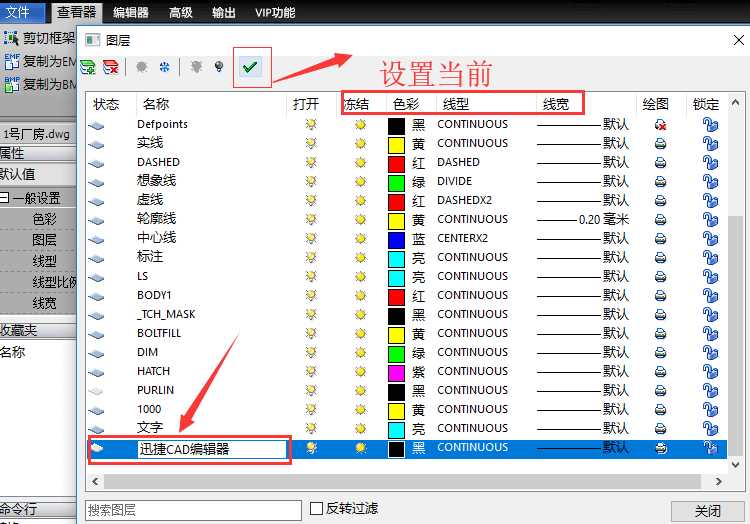
以上就是给CAD图纸新建图层的具体操作步骤,根据以上步骤即可轻松完成操作,想要了解其他有关CAD教程的使用,可以在文章标签: 迅捷CAD教程中进行查找,希望能够帮助到你们。
免责声明:
1、本站所有资源文章出自互联网收集整理,本站不参与制作,如果侵犯了您的合法权益,请联系本站我们会及时删除。
2、本站发布资源来源于互联网,可能存在水印或者引流等信息,请用户擦亮眼睛自行鉴别,做一个有主见和判断力的用户。
3、本站资源仅供研究、学习交流之用,若使用商业用途,请购买正版授权,否则产生的一切后果将由下载用户自行承担。
4、侵权违法和不良信息举报 举报邮箱:cnddit@qq.com


还没有评论,来说两句吧...